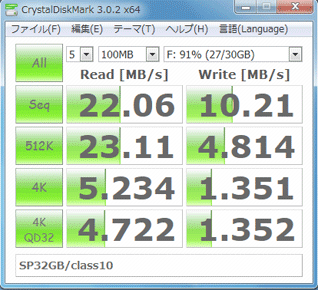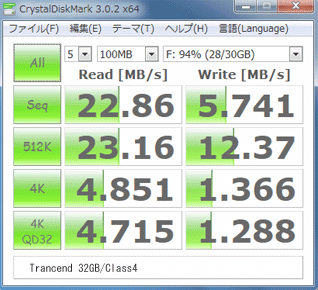マウス/キーボード動作不能
デスクトップPCのUSB接続マウス/キーボードが時々動作不能となります。
あわせてUSB SmartCardReaderの識別不能も発生です。
■動作環境
OS :Windows 7/8 Pro
Motherboard :ASUS P8Z68-M Pro
対象デバイス1 :USB Smart Card Reader
対象デバイス2 :USB マウス/キーボード
関連デバイス :USB GalaxyTab2/GT-P3113
■現象/対応
(1)マウス/キーボード動作不能
| 項目 | 内容 | 備考 |
| OS |
Win8 Pro |
|
| 現象 | USB接続マウス /キーボードが動作不能 |
頻度: 時々 Galaxy Tab2 /GT-P3113接続の次の起動時多い |
| 原因 |
マウス /キーボード識別不能 ..推定 | |
| 対応 | HDD リカバリーで修復 |
* USBケーブル抜き差しで回復しません。
* PS2 マウス/キーボードに差し替えても回復しません。
* PC再起動で回復しません。
* 特定のUSBポートには起因しません。
* すべてのデバイスのDriverは最新VerにUpdate済みです。
(2)USB Smart Card Reader認識不能
| 項目 | 内容 | 備考 |
| OS |
Win7 Pro |
|
| 現象 | USB Smart Card Readerを認識しない | 頻度: 時々 |
| 原因 |
デバイス識別不能 | |
| 対応 | USB ケーブル抜き差しで回復 |
■推定原因
Win7/8ともUSBデバイスの識別不能に起因すると推定できます。
複数のUSBデバイスに関連しているのでMotherboardあるいはBIOSが要因か?
■対策
P8Z68-M Pro MotherboardのBIOSをVer3905にUpdateします。
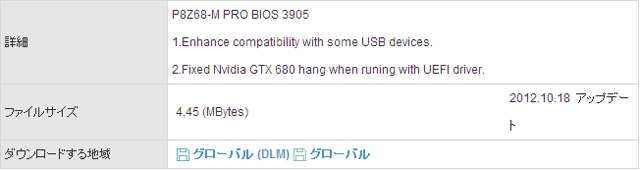
 P8Z68-M ProのBIOSダウンロードはこちら
P8Z68-M ProのBIOSダウンロードはこちら■結果
BIOS Updateしてしばらく様子見です。
-> 発生頻度低下ながらマウス/キーボード動作不能が2回/10日で再現しました。
仮にBIOS Updateでも再現ならMotherboard交換もありです。
-> 当初問題のなかったUSB Smart Card Reader (1,400yen) をMotherboardより先に交換準備中。
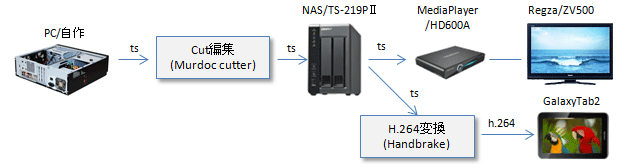
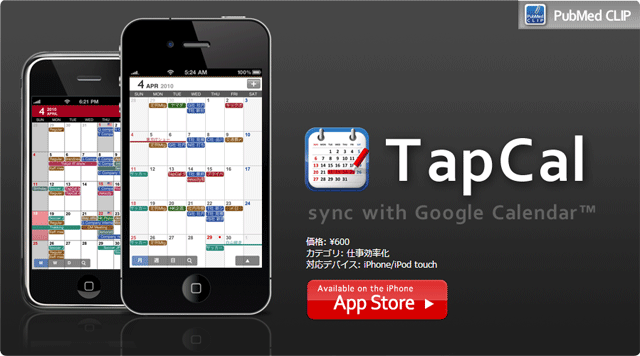
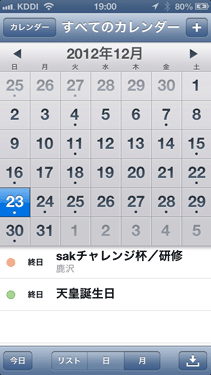
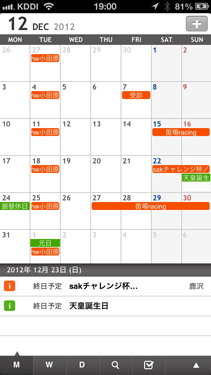
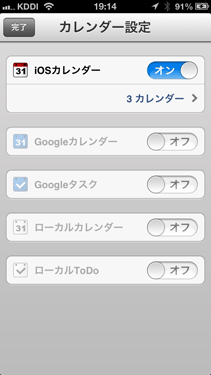
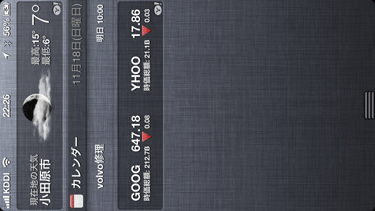
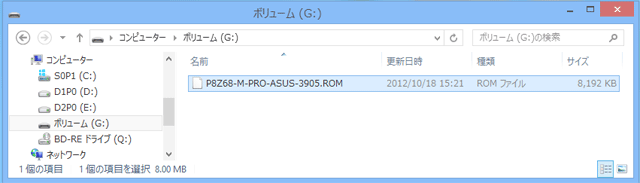
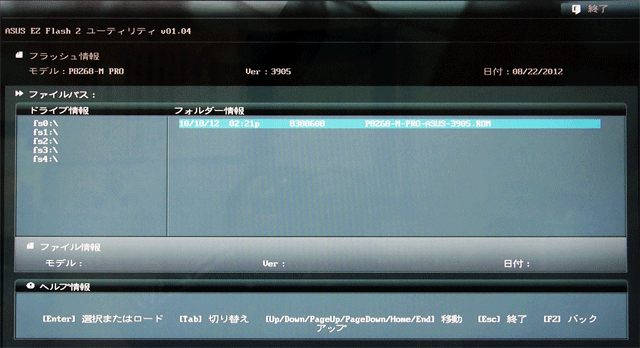

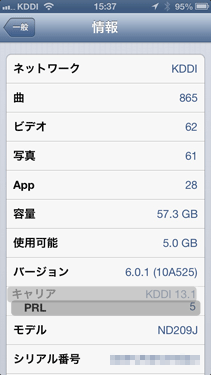
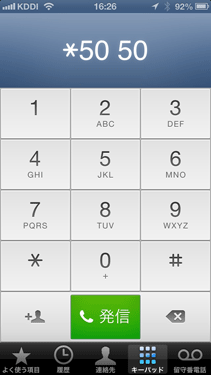
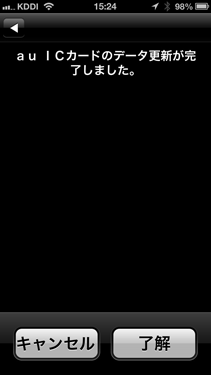
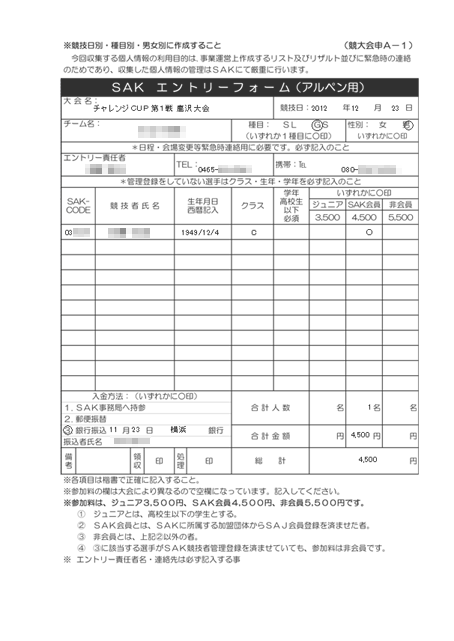 ■作成手順
■作成手順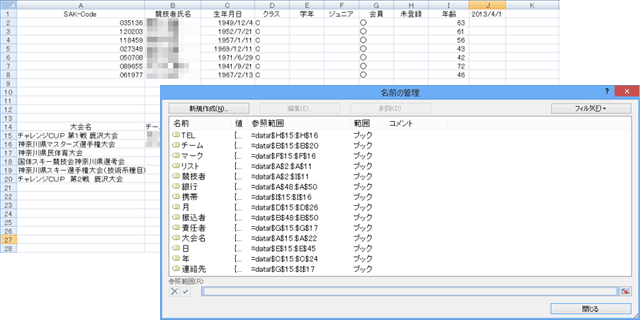 ■入力規則
■入力規則